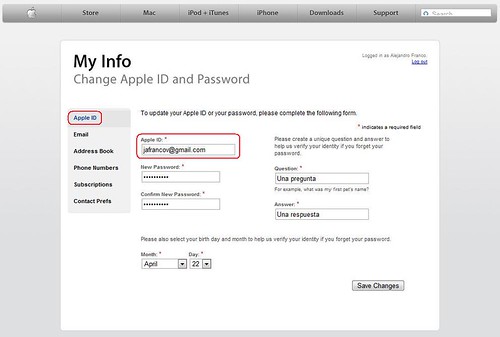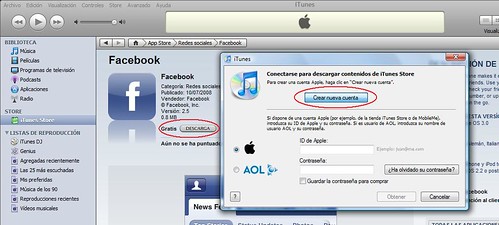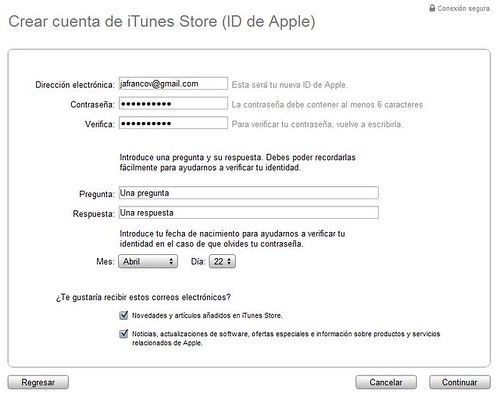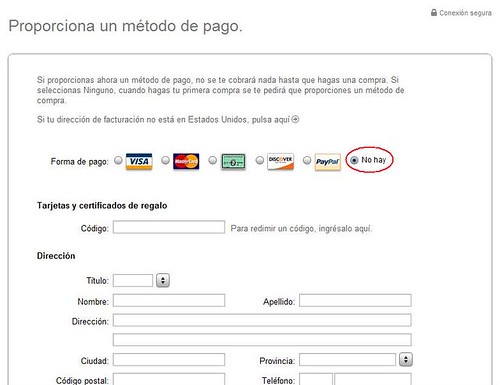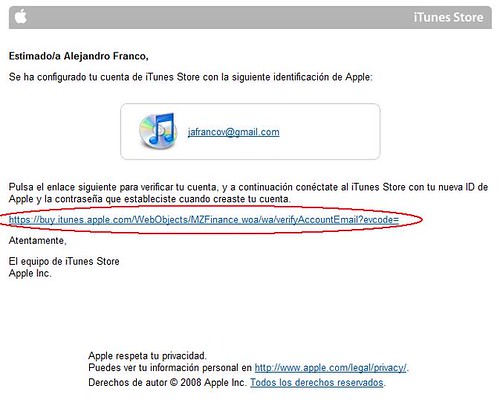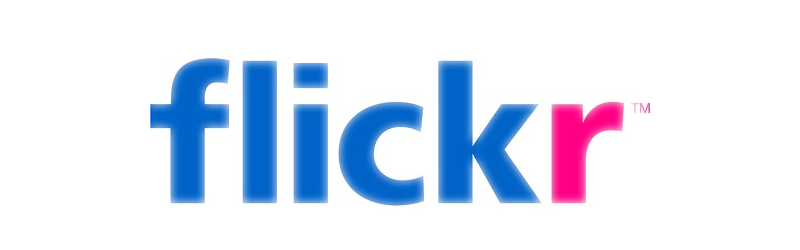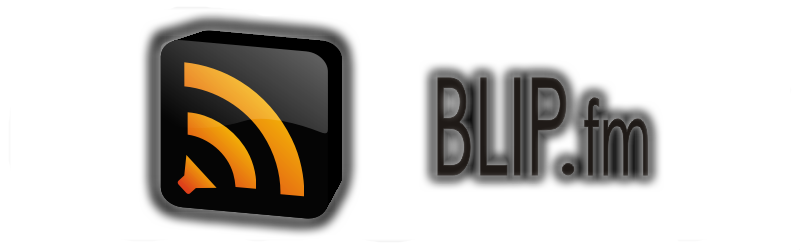En la última semana he tenido la oportunidad de tener en mi poder un iPod Touch, una maravilla sin duda, que claro sería mejor tener un iPhone con red 3G verdad, pero, vamos paso a paso, claro que tener esto, desatará escribir mi experiencia y cómo he llegado a solucionar o agregar cosas interesantes.
Mi primer paso después de conectar y tener pila en el iPod, como niño con juguete nuevo, me dispuse a buscar las entre las miles de aplicaciones de la iTunes Store (gratuitas claro xD) para instalarlas, pero pues... no conocía cómo funcionaba el sistema para no ser necesaria la introducción de una tarjeta de crédito, pero leyendo algunos blogs supe cómo hacerlo y es indispensable seguir los pasos en el orden presentado para tener un resultado satisfactorio, lo que necesitamos hacer es lo siguiente:
Abrimos iTunes Store (ya sea desde
iTunes o desde la
página web de Apple) y buscamos alguna aplicación que sea explícitamente "Gratis" y damos click en la opción de "Descarga" sin algún otro paso extra, esto nos abrirá una ventana que nos da la opción de "Crear cuenta nueva".
Esto nos lleva a una nueva pantalla, dándonos la bienvenida, damos continuar, ahora nos muestra los términos y condiciones, aceptamos los términos y damos click en Continuar, ahora nos muestra una página donde tendremos que colocar nuestro correo (que será nuestra ID de Apple y usuario para la iTunes Store), contraseña, pregunta de seguridad y nuestra fecha de cumpleaños, damos click en "Continuar".
Aquí es donde en "Forma de Pago" seleccionamos la opción de "No hay", esto quiere decir que no tenemos tarjeta de crédito, sin embargo, si no te apareciera esta opción, es necesario que hagas todo el proceso nuevamente ya que en algún momento pudiste haber hecho algo mal, aparte de ello llenamos todos los campos personales que a continuación nos presentan.
Una vez llenos los campos, damos click en continuar y nos llegará un correo a nuestra cuenta con la información que hemos proporcionado, seguimos el enlace que trae al final del correo y esto validará nuestra cuenta.
Nos llevará a una página diciéndonos "Has creado correctamente tu cuenta en iTunes Store", damos click en el botón terminar y es todo, ahora si podremos descargar todas las aplicaciones gratuitas de la iTunes Store que queramos sin necesidad de tener una tarjeta de crédito.
Espero les haya servido el truco-tutorial, ahora si a disfrutar de las Apps...
Enjoy this Life!!